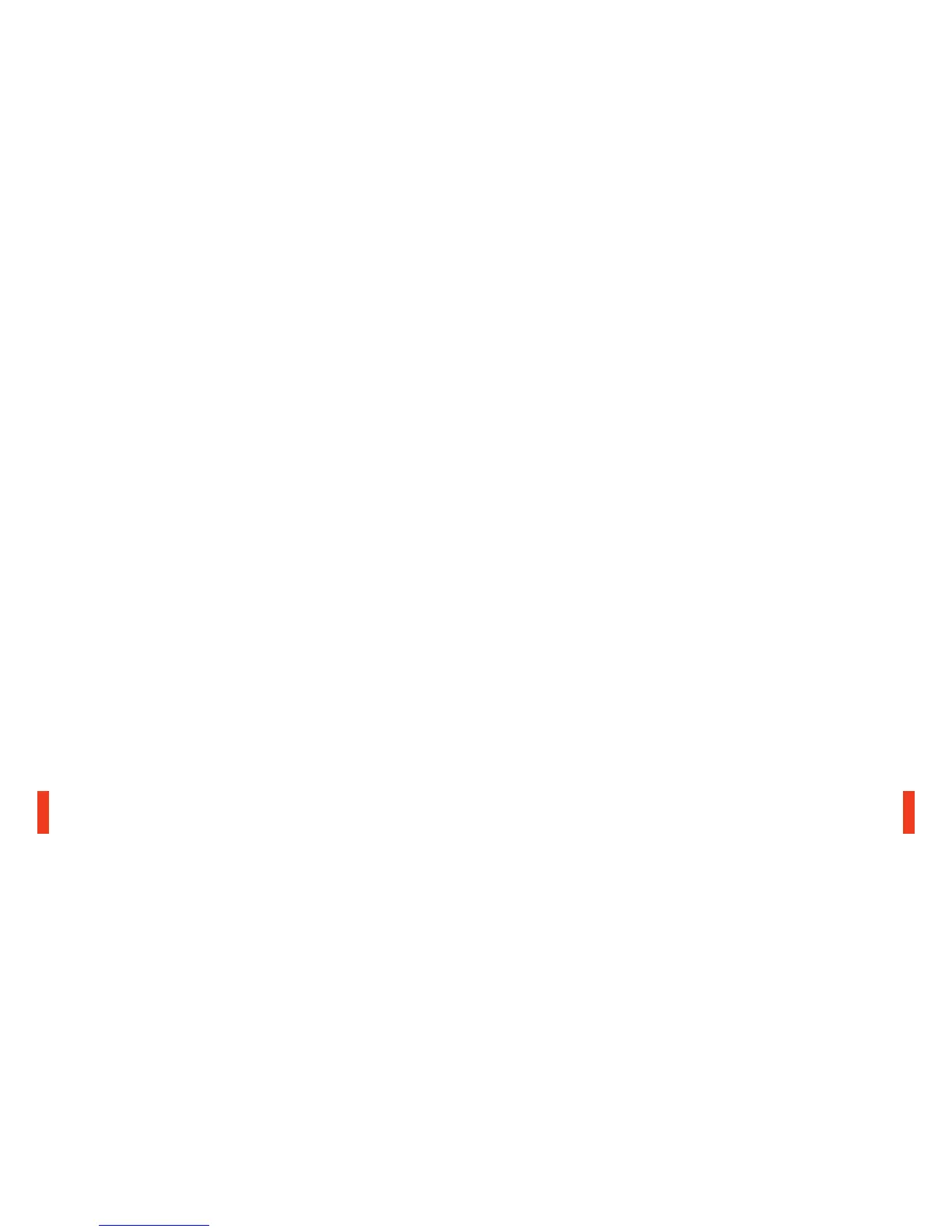39 40
02 Appuyez sur la molette de contrôle puis relâchez
pour sélectionner
03 Appuyez sur le bouton secondaire puis relâchez
pour retourner en arrière dans le menu
CONFIGURATION PS4 PRO ET ORIGINALE
Installation du matériel
01 Reliez le câble principal du casque au GameDAC
02 Reliez le câble audio USB du GameDAC à l’avant
de la PS4
03 Reliez le câble audio optique du GameDAC à
l’arrière de la PS4
Paramètres GameDAC
01 Maintenez le molette de contrôle appuyée pour
accéder au menu principal
02 Sélectionnez le Contribution, puis cliquez sur la
molette de contrôle pour modier
03 Choisissez le mode PS4
Paramètres audio PS4
Son Et Écran > Paramètres De Sortie Audio
Port de sortie principal > Sortie digitale (optique)
Format audio (Priorité) > Bitstream (Dolby)
Périphériques > Périphériques audio
Sortie vers le casque > Audio du Chat
CONFIGURATION PS4 SLIM // AVEC AUDIO
OPTIQUE
01 Reliez le câble principal du casque au côté gauche
du GameDAC
02 Reliez le câble optique du GameDAC à la sortie
optique de votre téléviseur ou à l’adaptateur
HDMI
03 Reliez le câble audio USB du GameDAC au port
USB situé à l’avant de la PS4
* La PS4 Slim n’est pas dotée de sortie optique.
Pour une fonctionnalité optimale, il vous faudra relier
le GameDAC à la sortie optique d’un téléviseur ou
d’un adaptateur HDMI. Si aucune sortie optique n’est
disponible, passez à la page suivante.
CONFIGURATION PS4 SLIM // SANS AUDIO
OPTIQUE
01 Reliez le câble principal du casque au côté gauche
du GameDAC
02 Reliez le câble audio USB du GameDAC au port
USB situé à l’avant de la PS4
*Sans audio optique, les fonctionnalités de son
surround et ChatMix ne seront pas disponibles.
Paramètres GameDAC
01 Maintenez le molette de contrôle appuyée pour
accéder au menu principal
02 Sélectionnez le mode, puis cliquez sur la molette
de contrôle pour modier
03 Choisissez le mode PS4 Slim
CONFIGURATION PC
01 Reliez le câble principal du casque au GameDAC
02 Reliez le câble audio USB du GameDAC au PC
03 (Facultatif) Reliez un câble 3,5mm de la sortie du
GameDAC à une paire de hauts-parleurs alimentés
Paramètres GameDAC
01 Maintenez le molette de contrôle appuyée pour
accéder au menu principal
02 Sélectionnez le Contribution, puis cliquez sur la
molette de contrôle pour modier
03 Choisissez le mode PC or Haute résolution
(Remarque: Haute résolution active l’audio
96k/24bit, mais le son surround et ChatMix ne
sont pas disponibles)
Paramètres son Windows
01 Sous «Lecture», sélectionnez GameDAC Game
Audio, puis sélectionnez «Dénir par défaut»
02 Sous «Lecture», sélectionnez GameDAC Chat
Audio, puis sélectionnez «Dénir le périphérique
de communication par défaut»
03 Sous «Enregistrement», sélectionnez GameDAC
Chat Audio, puis sélectionnez «Dénir par
défaut»
Paramètres audio PS4
Périphériques > Périphériques audio > Sortie
vers le casque > Tout audio
Format audio (Priorité) > Bitstream (Dolby)
Sortie audio HDMI. > 5.1 ch